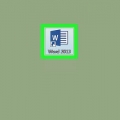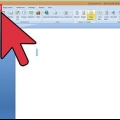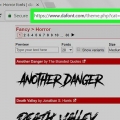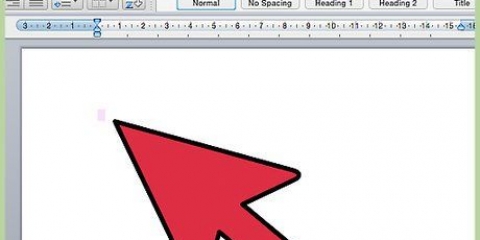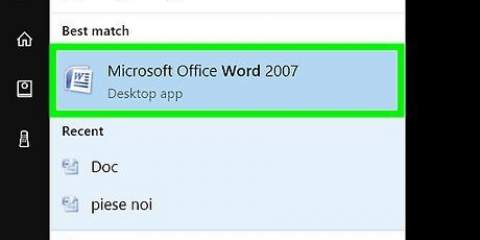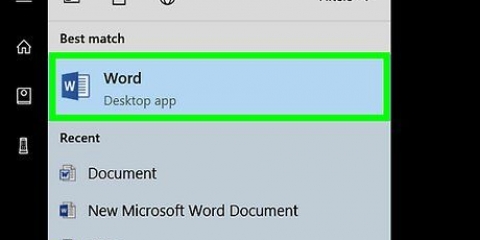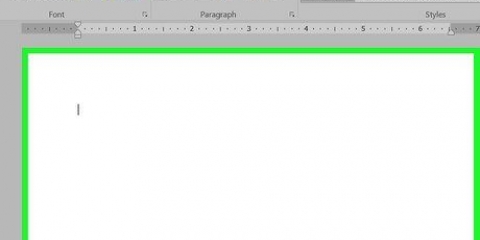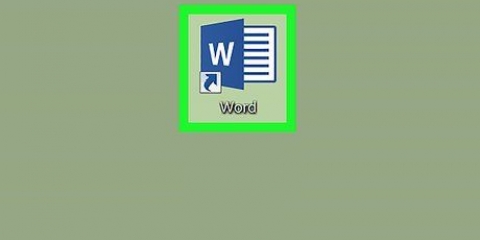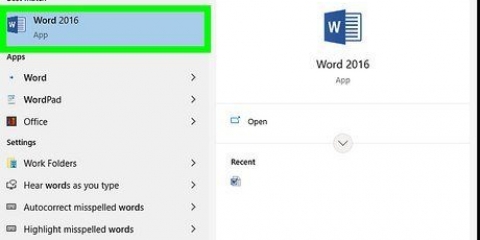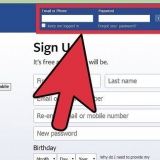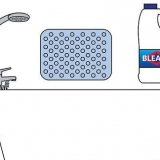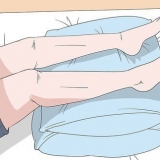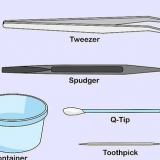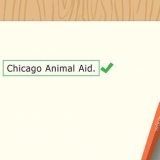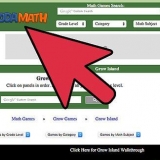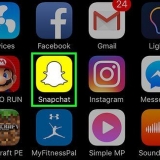Voeg 'n x met 'n strepie bo dit in word in
Hierdie tutoriaal sal jou leer hoe om die geweegde gemiddelde simbool (`n x met `n streep daarbo) in `n Microsoft Word-dokument in te voeg.
Trappe
Metode 1 van 2: In Windows

1. Maak Microsoft Word oop. Hierdie program is in die Microsoft Office-groep van die Start-kieslys.

2. Klik Voeg in. Dit is in die lint of hoofkieslys.

3. Klik op Vergelyk. Dit is die ikoon van `n pi-simbool in die regter boonste hoek van die `Simbole`-groep van die `Voeg in`-oortjie (wat die `Ontwerp`-oortjie oopmaak).

4. tipeX in die blokkie vir die nuwe vergelyking.

5. Kies die `x` in die vergelykingkassie. Klik en sleep jou muiswyser oor die `x` om dit te kies.

6. Klik op Accent. Hierdie opsie is aan die regterkant van die `Ontwerp`-oortjie. Die ikoon daarvan lyk soos `n kleinletter `a` met `n omluid. `n Kieslys met aksentsimbole sal nou verskyn.

7. Rollees af en klik op die eerste blokkie onder `Strepe onder en bo uitdrukking`. Sy ikoon lyk soos `n vierkant met `n strepie bo dit. Dit sal `n streep bo die `x` plaas, wat die geweegde gemiddelde teken tot gevolg het.
Metode 2 van 2: In macOS

1. Maak Word oop. Dit is `n blou ikoon met `n wit `W` daarin. Jy kan dit gewoonlik in die Dock of in die "Toepassings"-kieslys vind.

2. tipe X waar die teken vir die geweegde gemiddelde moet gaan. Jy kan dit enige plek in jou dokument plaas.

3. DrukCtrl+⌘ Bevel+spasie. Die `Karakteraansig`-opspringvenster verskyn.

4. tipe Kombinasie karakters: lang lengtes in die soekveld. Dit is boaan die `Karakteraansig`. Jy sal `n swart lyn sien verskyn net onder die soekbalk. Dit word `n `lang lengte` (`kombinasie van oorlyn`) genoem.

5. Klik op die `Kombinasie karakters: lang lengtes`. Die `x` wat jy getik het, sal nou lyk soos `n x met `n strepie bo dit.
Die volgende keer as jy `Karakteraansig` oopmaak, kan jy vinnig die `Lang lengtes` vind deur op `Onlangs gebruik` boaan die linkerpaneel te klik.
Artikels oor die onderwerp "Voeg 'n x met 'n strepie bo dit in word in"
Оцените, пожалуйста статью
Gewilde